Unduh, Instal, dan Perbarui Driver Jaringan Dell untuk Windows 10
Diterbitkan: 2021-07-16Hari ini, kita akan membahas cara mengunduh, menginstal, dan memperbarui driver adaptor jaringan Dell di PC Windows 10.
Internet telah menjadi bagian penting dari kehidupan kita. Baik itu tentang belajar, menonton film online, atau bermain game, internet adalah satu-satunya hal penting yang kita perlukan untuk menyelesaikan semua tugas ini. Namun, adaptor jaringan adalah PAHLAWAN yang sebenarnya di balik koneksi jaringan. Untuk memastikan koneksi internet yang lancar, Anda harus memiliki adaptor jaringan.
Memiliki adaptor jaringan tidak cukup, untuk membiarkan adaptor jaringan berkomunikasi dengan sistem operasi Windows dengan benar, Anda perlu mengunduh dan menginstal driver adaptor jaringan untuk Windows 10.
Dell adalah salah satu raksasa teknologi yang paling menjanjikan dan terkenal secara global di antara semua pengguna PC. Jadi, jika Anda memiliki laptop atau komputer desktop Dell maka Anda harus mengetahui cara mengunduh dan menginstal driver adaptor jaringan Dell. Dalam artikel ini, kami akan membahas metode terbaik untuk menjaga driver jaringan Dell dalam kondisi prima. Tanpa hiruk pikuk lebih lanjut, mari kita mulai!
Metode Mudah & Cepat untuk Mengunduh, Menginstal, dan Memperbarui Driver Jaringan Dell untuk Windows 10
Driver adaptor jaringan adalah komponen penting yang bertindak sebagai jembatan antara sistem operasi Windows dan adaptor jaringan. Oleh karena itu, sangat penting untuk sering memperbarui driver masing-masing. Di bawah ini adalah beberapa cara mudah untuk melakukan download dan install driver jaringan Dell di Windows 10. Yuk baca!
Metode 1: Gunakan Alat Pembaruan Driver untuk Memperbarui Driver Adaptor Jaringan Dell Secara Otomatis (Pilihan Pakar)
Untuk memperbarui driver jaringan Dell dengan mudah, seseorang dapat mencari bantuan dari alat pembaruan driver terbaik seperti Bit Driver Updater. Ini adalah alat pembaruan driver yang diakui secara global untuk memperbaiki semua driver yang salah hanya dalam beberapa klik mouse. Untuk menggunakan alat ini, Anda bahkan tidak perlu memiliki keahlian di bidang teknis. Anda dapat menggunakan alat ini bahkan jika Anda seorang pemula. Yang perlu Anda lakukan hanyalah mengunduh dan menginstal alat pembaruan driver di PC Anda dan ikuti langkah-langkah di bawah ini.
Langkah 1: Dari tombol unduh di bawah, instal Bit Driver Updater di PC Anda.
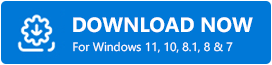
Langkah 2: Kemudian, luncurkan perangkat lunak pada PC Anda, dan tetap tenang sampai memindai PC Anda untuk driver usang atau rusak.
Penting: Jika seandainya, perangkat lunak tidak mulai memindai secara otomatis maka Anda harus memulainya secara manual, dengan mengklik tombol Pindai dari kiri.
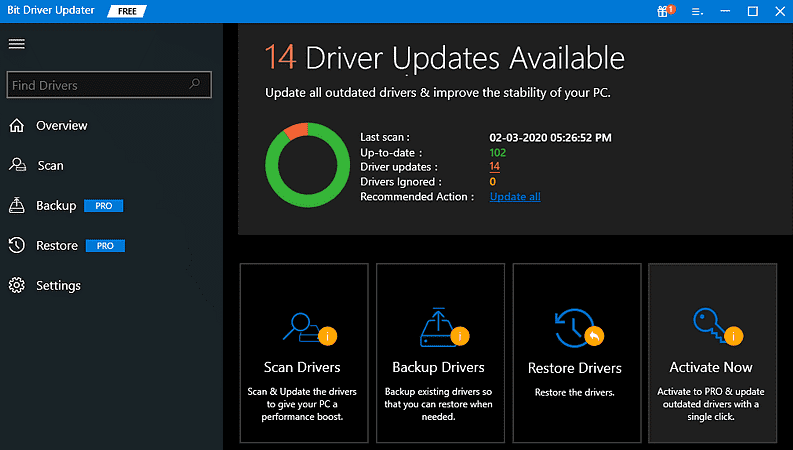
Langkah 3: Setelah Bit Driver Updater menyelesaikan pemindaian, ini memberi Anda daftar rinci driver yang perlu diperbarui.
Langkah 4: Tinjau daftar dan klik tombol Perbarui Sekarang yang ditempatkan di sebelah driver yang ingin Anda perbarui. Selain itu, Anda juga dapat mengklik tombol Perbarui Semua untuk memperbarui semua driver usang dalam satu klik dan meningkatkan kinerja PC secara keseluruhan.
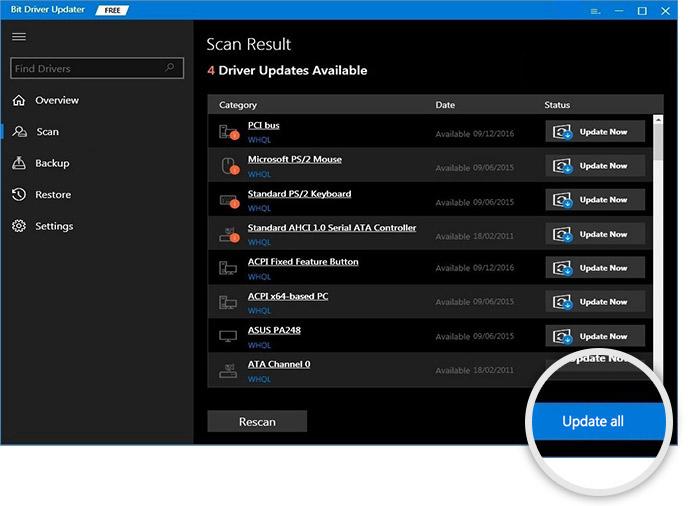
Ini adalah cakewalk untuk melakukan pembaruan driver dengan Bit Driver Updater. Perangkat lunak ini tersedia dalam dua versi yaitu, versi gratis atau pro. Versi gratis memperbarui driver tetapi satu per satu dan memberikan akses ke fitur dasar. Sebaliknya, versi pro atau lengkap memperbarui semua driver lama atau rusak dalam satu kesempatan. Selain itu, versi pro memungkinkan Anda menggunakan penjadwal pemindaian dan alat pencadangan & pemulihan bawaan.
Oleh karena itu, disarankan untuk mencoba versi pro pada utilitas updater driver utama, Bit Driver Updater. Hal terbaik tentang perangkat lunak pembaruan driver ini adalah ia memiliki kebijakan pengembalian dana lengkap 60 hari.
Baca Juga: Cara Mengunduh, Menginstal, dan Memperbarui Driver Dell Inspiron 1520 {Tips Cepat}
Metode 2: Perbarui dan Instal Driver Adaptor Jaringan Dell di Pengelola Perangkat
Selain menggunakan alat pembaruan driver, Anda juga dapat menggunakan program utilitas bawaan Windows yang disebut Pengelola Perangkat. Di bawah ini adalah langkah-langkah yang perlu Anda jalankan untuk memperbarui driver adaptor jaringan Dell menggunakan Device Manager.

Langkah 1: Luncurkan Device Manager dengan cepat dengan menekan tombol keyboard Windows Logo + X secara bersamaan.
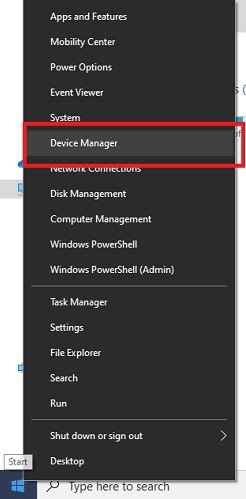
Langkah 2: Setelah jendela Device Manager muncul kemudian cari Network Adapters.
Langkah 3: Klik dua kali pada Network Adapters untuk memperluasnya.
Langkah 4: Sekarang, klik kanan pada Ethernet Controller dan pilih Update Driver Software dari daftar menu konteks.
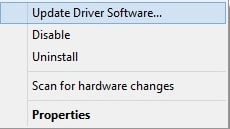
Langkah 5: Dari pop-up berikutnya, pilih opsi yang bertuliskan Search Automatically for Updated Driver Software .
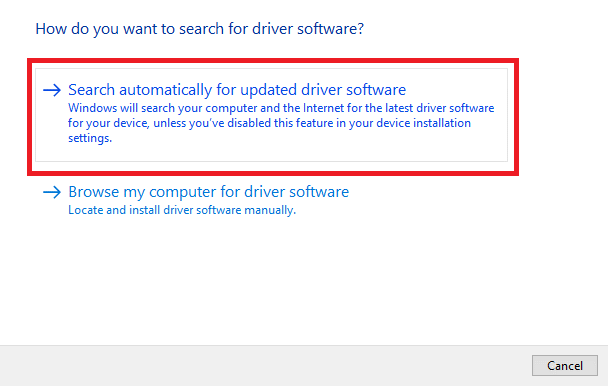
Sekarang, Anda perlu menunggu beberapa saat karena Pengelola Perangkat membutuhkan beberapa detik untuk menemukan dan mengunduh driver adaptor jaringan Dell di Windows 10.
Baca Juga: Unduhan dan Pembaruan Gratis Driver Dell untuk Windows 10
Metode 3: Jalankan Unduhan Driver Adaptor Jaringan Dell secara Manual melalui Pusat Dukungan Resmi
Apa yang lebih baik daripada sumber resmi untuk melakukan pengunduhan driver? Namun, metode ini membutuhkan waktu, kesabaran, dan pengetahuan teknis yang cukup, khususnya tentang pengemudi. Jadi, jika Anda sesuai dengan tagihan, maka dengan melakukan instruksi yang dibagikan di bawah ini, Anda dapat memperbarui driver adaptor jaringan Dell melalui situs web resmi Dell. Langkah-langkahnya sebagai:
Langkah 1: Pertama-tama, buka halaman dukungan resmi Dell Drivers & Downloads .
Langkah 2: Kemudian, untuk mengidentifikasi produk Anda, masukkan model , nomor seri , Tag servis Dell , atau ID Produk .
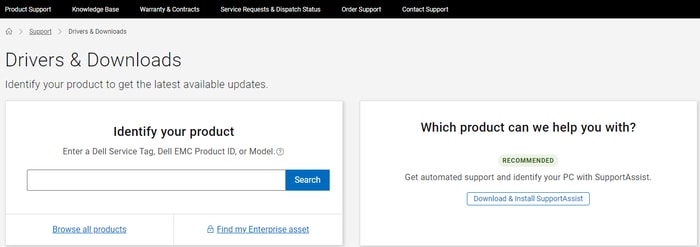
Langkah 3: Ini akan membuka halaman produk , di mana Anda harus memasukkan Driver Jaringan di dalam kotak.
Langkah 4: Setelah ini, pilih Jaringan sebagai kategori , lalu deteksi sistem operasi Windows yang kompatibel dan tekan tombol Enter keyboard.
Langkah 5: Sekarang, mulailah proses pengunduhan dengan mengklik tombol unduh .
Langkah 6: Setelah itu, jalankan file yang diunduh dan klik YA jika kotak konfirmasi muncul di layar Anda.
Terakhir, ikuti petunjuk di layar untuk menyelesaikan penginstalan driver. Kemudian, reboot PC Anda untuk memvalidasi perubahan baru.
Baca Juga: Unduh dan Perbarui Driver Dell Inspiron N5010 untuk Windows 10,8,7
Metode 4: Gunakan Pembaruan Windows untuk Mengunduh Driver Jaringan Dell
Di bawah ini adalah langkah-langkah untuk menggunakan Pembaruan Windows untuk mengunduh dan menginstal driver adaptor jaringan Dell untuk Windows 10.
Langkah 1: Buka Pengaturan Windows dengan menekan tombol Logo Windows + I.
Langkah 2: Kemudian, pilih Perbarui & Keamanan dari opsi yang tersedia.
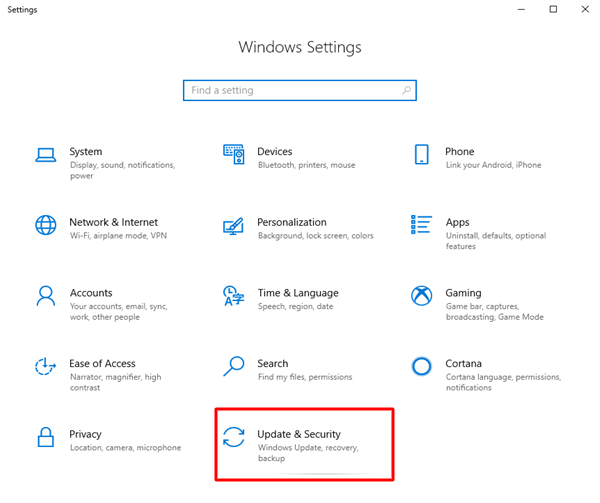
Langkah 3: Dari jendela berikutnya, pilih Pembaruan Windows dari kiri lalu klik opsi Periksa Pembaruan .
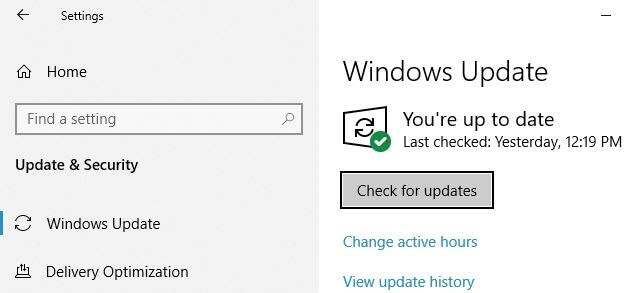
Sekarang, Windows akan mengunduh dan menginstal pembaruan yang tersedia secara otomatis. Anda harus menjaga agar sistem operasi Windows selalu up-to-date, tidak hanya untuk mengunduh pembaruan driver terbaru tetapi juga untuk mendapatkan patch terbaru, peningkatan, kinerja PC yang lebih baik, perbaikan bug, dan fitur baru.
Baca Juga: Unduh Driver Realtek Wifi untuk Windows 10, 8, 7 PC
Unduh, Instal, dan Perbarui Driver Adaptor Jaringan Dell di Windows 10: Selesai
Driver adaptor jaringan sangat penting untuk memastikan koneksi internet bebas kesalahan. Oleh karena itu, kami telah membuat panduan penginstalan ini tentang cara mengunduh dan memperbarui driver adaptor jaringan Dell untuk Windows 10.
Kami harap tutorial mudah ini memandu Anda di jalan yang benar. Jika Anda memiliki pertanyaan, saran lebih lanjut, atau ide, beri tahu kami melalui komentar di bawah.
Juga, berlangganan Newsletter kami untuk menjadi jagoan dunia teknologi.
